
డేటాబేస్ నుండి ఖాతాను మాన్యువల్గా తొలగించే సామర్థ్యాన్ని అందించని ఇంటర్నెట్లోని చాలా వనరుల మాదిరిగా కాకుండా, మీరు మీ ఇమెయిల్ ఇన్బాక్స్ను మీరే నిష్క్రియం చేయవచ్చు. ఈ విధానం అనేక లక్షణాలను కలిగి ఉంది మరియు ఈ వ్యాసం అంతటా మనమందరం వాటిని పరిశీలిస్తాము.
ఇమెయిల్ తొలగించండి
మేము రష్యాలో అత్యంత ప్రాచుర్యం పొందిన నాలుగు సేవలను మాత్రమే పరిశీలిస్తాము, వీటిలో ప్రతి దాని యొక్క విశిష్టత ఒక వనరు యొక్క చట్రంలో కొన్ని ఇతర ప్రాజెక్టులతో ప్రత్యక్ష సంబంధం కలిగి ఉంటుంది. ఈ కారణంగా, తరచుగా మెయిల్ను తొలగించడం ఖాతా నిష్క్రియం చేయదు, అవసరమైతే మెయిల్బాక్స్ను పునరుద్ధరించడానికి ఇది మీకు సహాయపడుతుంది.
గమనిక: ఇమెయిల్ రికవరీ యొక్క ఏదైనా సాధనం చిరునామా మరియు పెట్టెను మాత్రమే తిరిగి ఇవ్వడానికి మిమ్మల్ని అనుమతిస్తుంది, అయితే తొలగింపు సమయంలో అందుబాటులో ఉన్న అక్షరాలు తిరిగి ఇవ్వబడవు.
Gmail
నేటి ప్రపంచంలో, పెద్ద సంఖ్యలో ప్రజలు క్రమం తప్పకుండా గూగుల్ సేవలను ఉపయోగిస్తున్నారు, ఈ సైట్లోని ఖాతా నేరుగా Gmail మెయిల్ సేవకు సంబంధించినది. ఇది ప్రధాన ఖాతా నుండి విడివిడిగా తొలగించబడుతుంది మరియు ప్రొఫైల్ను పూర్తిగా నిష్క్రియం చేయడం ద్వారా, దానితో అనుబంధించబడిన అన్ని సేవలను స్వయంచాలకంగా నిలిపివేస్తుంది. ఫోన్ నంబర్తో ధృవీకరించడం ద్వారా అవసరమైతే పూర్తి ప్రాప్యతతో మాత్రమే తొలగింపు సాధ్యమవుతుంది.

మరింత చదవండి: Gmail ను ఎలా తొలగించాలి
మీ ఖాతాతో విడిగా లేదా కలిసి మెయిల్ను నిష్క్రియం చేయడానికి ముందు, అక్షరాల సంభాషణల యొక్క బ్యాకప్ కాపీలను తయారు చేయాలని మేము సిఫార్సు చేస్తున్నాము, పై లింక్లోని సూచనలలో మేము పేర్కొన్నాము. ఇది అక్షరాలను సేవ్ చేయడమే కాకుండా, Google కి సంబంధించిన సేవలతో సహా మరొక మెయిల్బాక్స్కు బదిలీ చేస్తుంది. ఈ సందర్భంలో, ఏదైనా సెట్టింగ్లు మరియు సభ్యత్వాలు ఇప్పటికీ రీసెట్ చేయబడతాయి.
ఇవి కూడా చూడండి: మీ Google ఖాతాను ఎలా తిరిగి పొందాలి
Mail.ru
Mail.ru సేవలో మెయిల్బాక్స్ను తొలగించడం GMail కంటే చాలా సులభం, కానీ ఖాతాను నిష్క్రియం చేయకుండా దీన్ని చేయడం అసాధ్యం. అందువల్ల, మీరు మెయిల్ను వదిలించుకోవాల్సిన అవసరం ఉంటే, సంబంధిత వనరులపై ఉన్న మొత్తం డేటా కూడా తొలగించబడుతుంది. తొలగించడానికి, Mail.ru ప్రొఫైల్ సెట్టింగుల యొక్క ప్రత్యేక విభాగానికి వెళ్లి, తొలగించు పేజీలో బాక్స్ యొక్క యాజమాన్యాన్ని నిర్ధారిస్తూ క్రియారహితం చేయండి.

మరింత చదవండి: Mail.ru మెయిల్ను శాశ్వతంగా ఎలా తొలగించాలి
మీరు లేదా ఇతర వినియోగదారులు రిమోట్ మెయిల్ చిరునామాను తీసుకోలేరు. అదే సమయంలో, మీరు మీ ఖాతా నుండి డేటాను ఉపయోగించి Mail.ru కు లాగిన్ అవ్వడం ద్వారా పునరుద్ధరించవచ్చు. మీ మెయిల్ మరియు సంబంధిత సేవల్లో ఉన్న మొత్తం సమాచారం పునరుద్ధరించబడదు.
Yandex.Mail
Gmail ఇమెయిల్ సేవతో సారూప్యత ద్వారా, Yandex.Mail లోని ఇమెయిల్ ఖాతాను మిగిలిన ఖాతా నుండి విడిగా క్రియారహితం చేయవచ్చు. ఇది Yandex.Passport మరియు Yandex.Money వంటి ముఖ్యమైన సేవలను చెక్కుచెదరకుండా చేస్తుంది. తొలగించడానికి, మీరు బాక్స్ ఎంపికలతో పేజీకి వెళ్లి లింక్ను ఉపయోగించాలి "తొలగించు". ఆ తరువాత, చర్యల నిర్ధారణ అవసరం.

మరింత చదవండి: యాండెక్స్లో మెయిల్బాక్స్ను ఎలా తొలగించాలి
తొలగించిన తర్వాత కూడా, తగిన డేటాను ఉపయోగించి అధికారం ద్వారా మెయిల్బాక్స్ పునరుద్ధరించబడుతుంది. అయినప్పటికీ, మీరు యాండెక్స్ వెబ్సైట్లో ఖాతా నిష్క్రియం చేయడాన్ని కూడా సద్వినియోగం చేసుకోవచ్చు, ఇది మెయిల్ను మాత్రమే కాకుండా, వివిధ సంబంధిత సేవలపై ఇతర సమాచారాన్ని కూడా శాశ్వతంగా తొలగిస్తుంది. ఈ విధానాన్ని వెనక్కి తిప్పడం సాధ్యం కాదు, అందువల్ల దాని అమలును చాలా జాగ్రత్తగా చూసుకోవడం విలువ.
ఇవి కూడా చూడండి: యాండెక్స్ ఖాతాను ఎలా తొలగించాలి
రాంబ్లర్ / మెయిల్
రాంబ్లర్ వెబ్సైట్ / మెయిల్లో మెయిల్బాక్స్ను సృష్టించినట్లే, దాన్ని తొలగించడం వల్ల ఎటువంటి సమస్యలు లేకుండా నిర్వహిస్తారు. ఈ చర్య కోలుకోలేనిది, అంటే దాన్ని పునరుద్ధరించలేము. అంతేకాకుండా, అక్షరాలతో పాటు, ఇతర రాంబ్లర్ & కో ప్రాజెక్టులపై సూచించిన మరియు మీకు కేటాయించిన మొత్తం సమాచారం స్వయంచాలకంగా తొలగించబడుతుంది.
- రాంబ్లర్ వెబ్సైట్లోని మీ ఖాతాకు వెళ్లండి, అది మెయిల్ అయినా లేదా మరేదైనా సంబంధిత సేవ అయినా. కుడి ఎగువ మూలలో ఉన్న ఫోటోపై క్లిక్ చేసి ఎంచుకోండి నా ప్రొఫైల్.
- పేజీ యొక్క ఎడమ వైపున ఉన్న ప్యానెల్ ఉపయోగించి, ఎంచుకోండి సోషల్ నెట్వర్క్లు లేదా మానవీయంగా దిగువకు స్క్రోల్ చేయండి.

ఇక్కడ క్లిక్ చేయడానికి ఇక్కడ క్లిక్ చేయండి. "నా ప్రొఫైల్ మరియు మొత్తం డేటాను తొలగించండి".
- నిష్క్రియం పేజీకి మళ్ళించిన తరువాత, మీరు సేవ నుండి వచ్చే అన్ని హెచ్చరికలను జాగ్రత్తగా చదవాలని మేము సిఫార్సు చేస్తున్నాము మరియు తరువాత మాత్రమే తొలగింపుతో కొనసాగండి.
- బ్లాక్లోని పేజీలో "శ్రద్ధ, రాంబ్లర్ & కో ID ప్రొఫైల్తో పాటు తొలగించబడుతుంది" ప్రతి అంశం పక్కన ఉన్న పెట్టెలను తనిఖీ చేయండి. మీరు వాటిలో కొన్నింటిని మాత్రమే ఎంచుకుంటే, తొలగించడం సాధ్యం కాదు.
- క్రింద ఉన్న బ్లాక్లో "అన్ని డేటాను తొలగించడాన్ని నిర్ధారించండి" ఖాతా కోసం పాస్వర్డ్ ఎంటర్ చేసి ధృవీకరణ ద్వారా వెళ్ళండి. అప్పుడు బటన్ నొక్కండి "మొత్తం డేటాను తొలగించండి".
- తెరిచే విండో ద్వారా, నొక్కడం ద్వారా నిష్క్రియం చేయడాన్ని నిర్ధారించండి "తొలగించు".

విజయవంతంగా తొలగించిన తర్వాత, మీరు 10 సెకన్లలో స్వయంచాలకంగా మూసివేయబడే నోటిఫికేషన్ను అందుకుంటారు మరియు మిమ్మల్ని వనరు యొక్క ప్రారంభ పేజీకి మళ్ళిస్తారు.





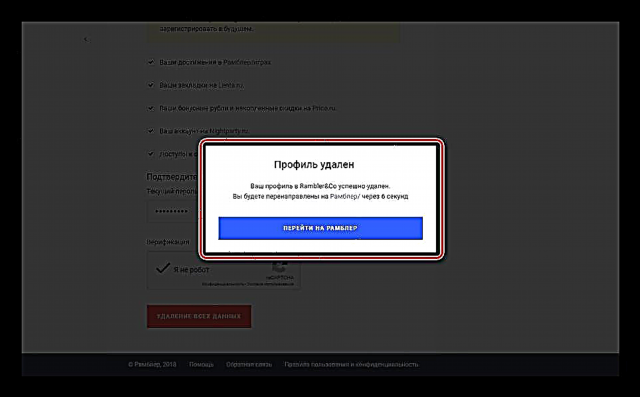
రాంబ్లర్ వెబ్సైట్లో మెయిల్ను తొలగించే అన్ని ముఖ్యమైన అంశాలను మేము పరిశీలించాము మరియు ఈ విధానం ఎలా నిర్వహించబడుతుందో తెలుసుకోవడానికి మేము మీకు సహాయం చేశామని మేము ఆశిస్తున్నాము. ఏదైనా పని చేయకపోతే, వ్యాఖ్యలలో నివేదించండి.
నిర్ధారణకు
మా సూచనలు మరియు అన్ని సంబంధిత కథనాలను అధ్యయనం చేసిన తరువాత, మీరు అనవసరమైన మెయిల్బాక్స్ను సులభంగా వదిలించుకోవచ్చు, అవసరమైతే, కొంత సమయం తర్వాత దాన్ని పునరుద్ధరించండి. అయితే, మెయిల్ను నిష్క్రియం చేయడం కొన్ని పరిణామాలతో తీవ్రమైన నిర్ణయం అని గుర్తుంచుకోండి, అందువల్ల మీరు మంచి కారణం లేకుండా దీన్ని చేయకూడదు. రాడికల్ పద్ధతులను ఆశ్రయించకుండా సాంకేతిక సహకారం ద్వారా చాలా సమస్యలను పరిష్కరించవచ్చు.













